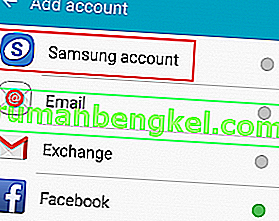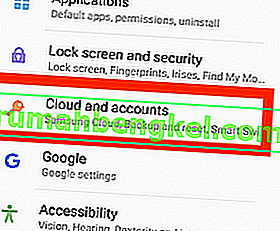У мене завжди були важкі стосунки з Samsung. Мені вражає, як їм вдається впроваджувати інновації, залишаючись серед провідних компаній, але не слухають своїх клієнтів та виправляють основні проблеми, які існують протягом століть.
Якщо у вас є смартфон Samsung, швидше за все, вам час від часу з’являтиметься повідомлення із повідомленням « Термін дії облікового запису Samsung закінчився ». Якщо ви натиснете на нього, ви потрапите в меню, в якому вам доведеться повторно вставити свій пароль. Якщо ви скасуєте його, він повернеться через кілька хвилин.

Ця помилка досить поширена на всіх смартфонах або планшетах Samsung, але пристрої, що працюють на Android 6.0 Marshmallow та Android 7.0 Nougat, ще більше схильні до цієї проблеми.
Є кілька способів вирішити цю проблему, і ми детально розглянемо кожен із них. Переконайтеся, що ви переглядаєте кожен метод по порядку, поки не знайдете той, який усуває помилку „Термін дії сеансу облікового запису Samsung минув” .
Спосіб 1: Вставка облікових даних із налаштувань
Метод, який зазвичай працює, входить і виходить з вашого облікового запису Samsung із налаштувань телефону. Замість натискання на сповіщення, ви отримаєте доступ до свого облікового запису Samsung у налаштуваннях . Зазвичай це вирішує проблему назавжди: Ось як:
- Перейдіть до Налаштування> Облікові записи .
- Торкніться свого облікового запису Samsung, а потім виберіть Профіль . Якщо ви не бачите запису з обліковим записом Samsung , натисніть Додати обліковий запис і вставте ім'я користувача та пароль або створіть новий обліковий запис.
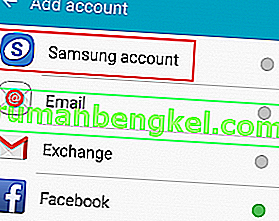
- Підтвердьте свій пароль і натисніть Далі .
- Натисніть Закрити та перезавантажте пристрій .
Спосіб 2: Увійдіть до облікового запису Samsung за допомогою ПК / MAC
Якщо ви все ще отримуєте повідомлення про помилку “Сеанс облікового запису Samsung минув” , спробуйте увійти в обліковий запис Samsung на настільному пристрої. Деякі користувачі повідомляють, що після успішного входу на веб-сайт Samsung помилка остаточно зникла. Виконайте наведені нижче дії.
- Відвідайте веб-сайт Samsung і натисніть Увійти (розташований у верхньому правому куті).
- Вставте сюди електронну адресу, пов’язану з вашим обліковим записом Samsung та паролем, і натисніть « Увійти» .

- Увійшовши на сайт Samsung, закрийте вікно та займіться своїми звичними справами.
- Наступного разу, коли на вашому Android з’явиться помилка „Термін дії сеансу облікового запису Samsung минув” , торкніться сповіщення та знову введіть облікові дані користувача . Це має гарантувати, що ви більше ніколи не отримуватимете сповіщення.
Спосіб 3: Вимкнення автоматичної синхронізації
Якщо ви все ще отримуєте помилку, давайте забруднимо руки та вимкнемо автоматичну синхронізацію для облікового запису Samsung. Ось як:
- Перейдіть у Налаштування та натисніть Хмара та облікові записи .
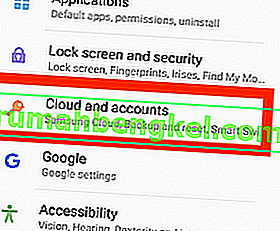
- Потрапивши всередину, торкніться Облікові записи та знайдіть запис під назвою Samsung account .
- Якщо ви вже ввійшли в систему, ви побачите кнопку дії, розташовану у верхній правій частині екрана. Натисніть на нього.
Примітка. Якщо ви не ввійшли в систему, переконайтеся, що ви вставили свої облікові дані, перш ніж натискати кнопку дії.
- Виберіть Синхронізувати все та перезавантажте пристрій.
- Якщо після перезапуску вас все ще вітає жахливе сповіщення, поверніться до Налаштування> Хмара та облікові записи> Облікові записи та натисніть на обліковий запис Samsung . Але цього разу, замість натискання на Синхронізувати все , торкніться Вимкнути автоматичну синхронізацію .
Спосіб 4: Скасування синхронізації
Якщо у вас старіша версія Android, кроки вимкнення синхронізації для вашого облікового запису Samsung дещо відрізняються. Кінцевий результат такий самий, як вимкнення автоматичної синхронізації . Ось як:
- Перейдіть до Налаштування> Облікові записи .
- Прокрутіть вниз і торкніться облікового запису Samsung .
- Замість натискання на піктограму дії ви побачите запис Скасувати синхронізацію внизу екрана. Натисніть на нього і зачекайте, поки не отримаєте тост із повідомленням « синхронізація скасована ».
Примітка. Якщо ви не можете побачити Скасувати синхронізацію , у вас є новіша версія Android, у якій цей запис було видалено.
- Перезапустіть телефон і перевірте, чи не з’явиться сповіщення знову. Якщо так, повторно введіть пароль і натисніть Готово .